现在直播可以说是很火了,受当前疫情影响,各行各业都开启了直播模式。而在直播中是少不了互动的。对于现在很多人在使用的钉钉,如果想要进行互动,就需要开启互动面板,有问题或者信息反馈都是通过互动面板来完成的。那么钉钉直播中的互动面板要怎么打开?如何使用呢?感兴趣的朋友一起接着往下看吧。
钉钉直播中互动面板开启教程
进入群聊天窗口发起直播,创建一个直播。
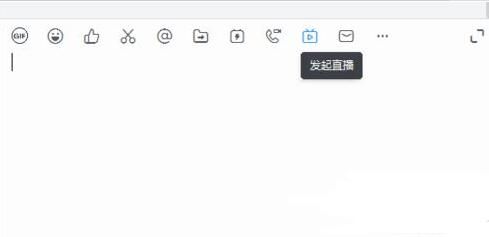
直播模式选择“屏幕分享模式”
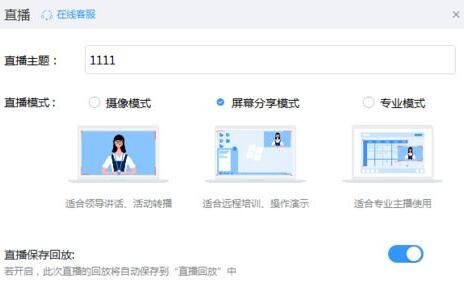
这种模式下互动面板默认是自动打开的。
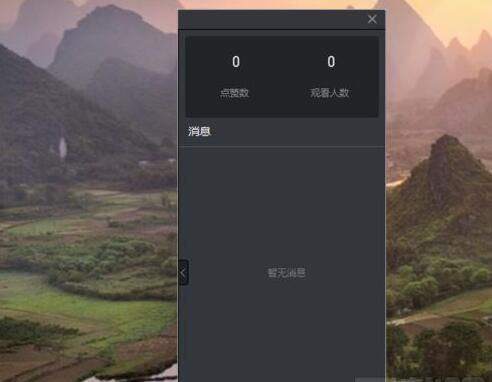
输入信息点击“发送”就把互动信息发出了。
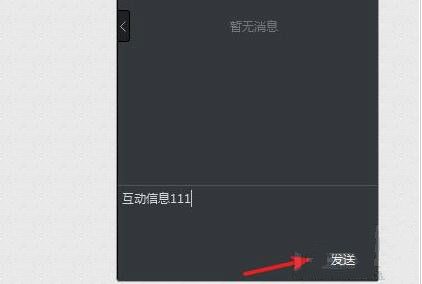
点击顶部的控制按钮“互动面板”就可以实现互动面板的打开与关闭。
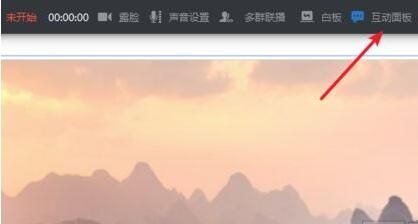
在专业模式下互动面板是固定的右侧的。
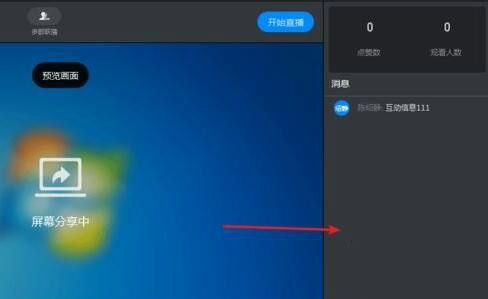
以上就是钉钉直播互动面板的开启使用方法介绍了,希望对大家有所帮助。
本文转载于:下载吧 编辑:xting,如有侵权,请联系email:kf@53shop.com 进行删除处理。


